经验直达:
- WPS怎么画这种圆环
- wps怎么加圈圈
- wps怎样给文字加下划线
一、WPS怎么画这种圆环
这种圆环有两种画法 。
【wps怎么加圈圈 WPS怎么画这种圆环】第一种,插入空心弧 , 然后选中图形,会出现两个黄点,点击黄点可以调节大小 。
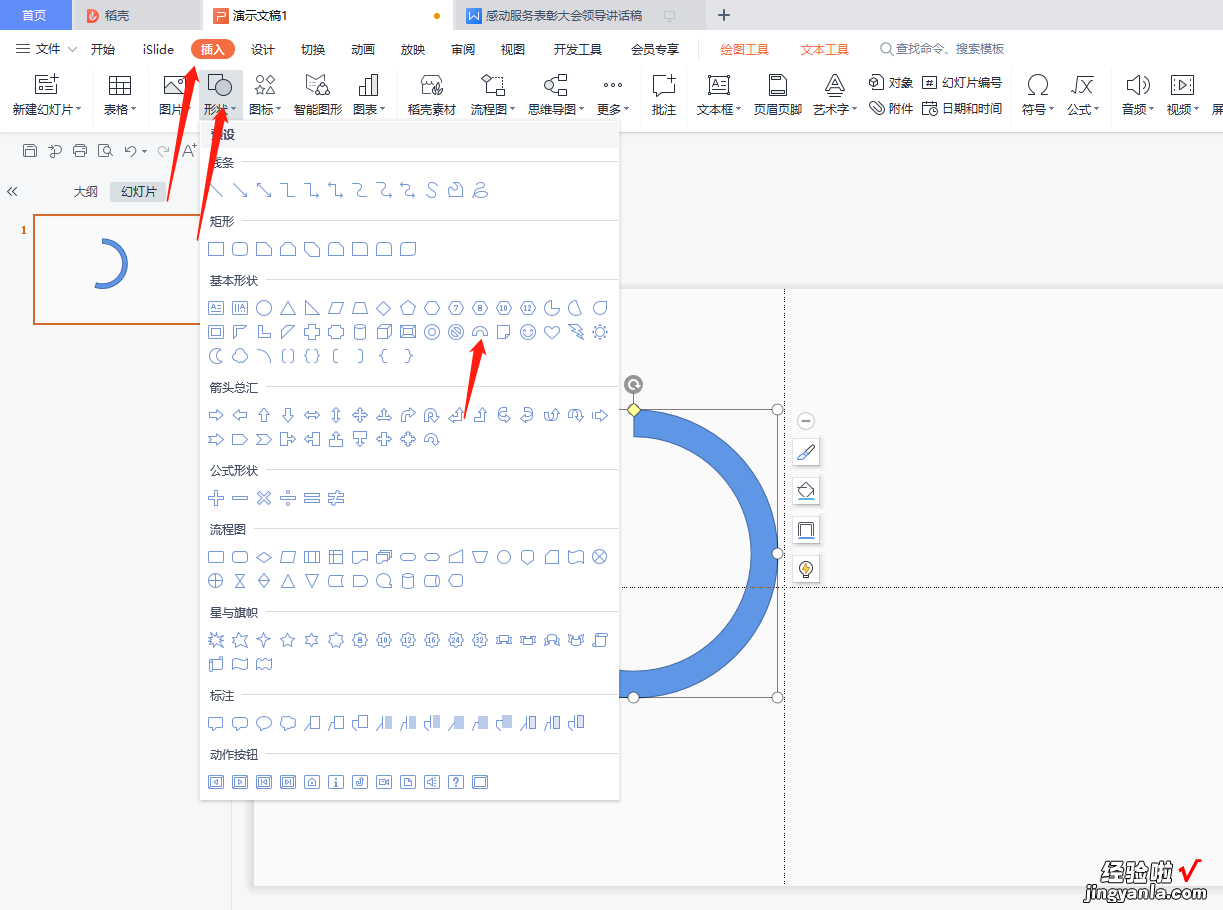
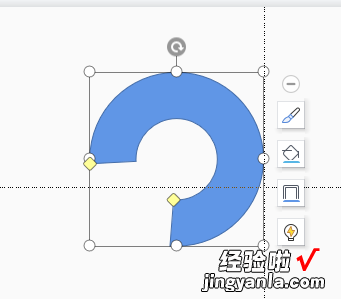
但是这样的弧形在比例上不太好控制,这时候我们就可以使用图表 。
插入-图表-饼图,圆环图
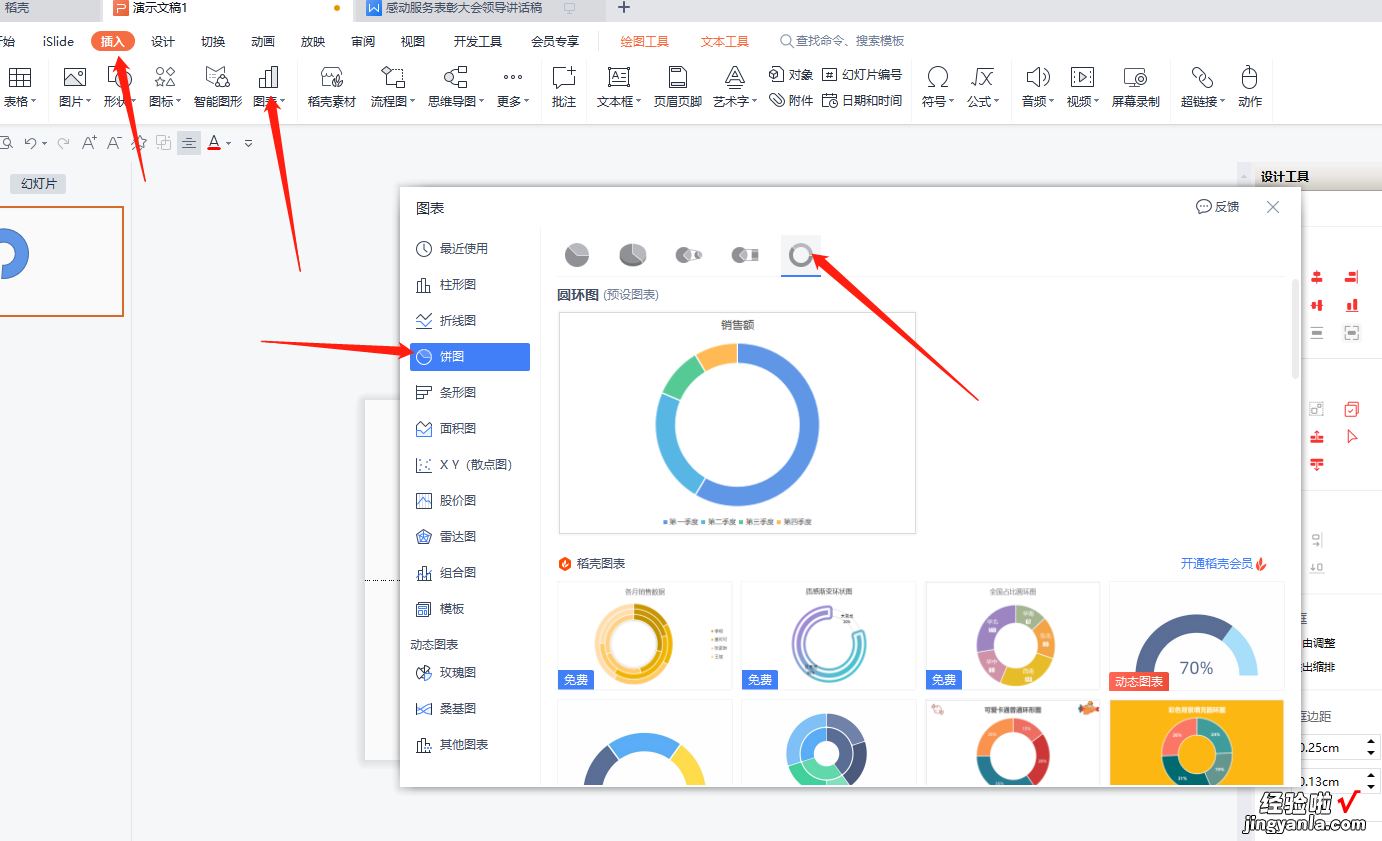
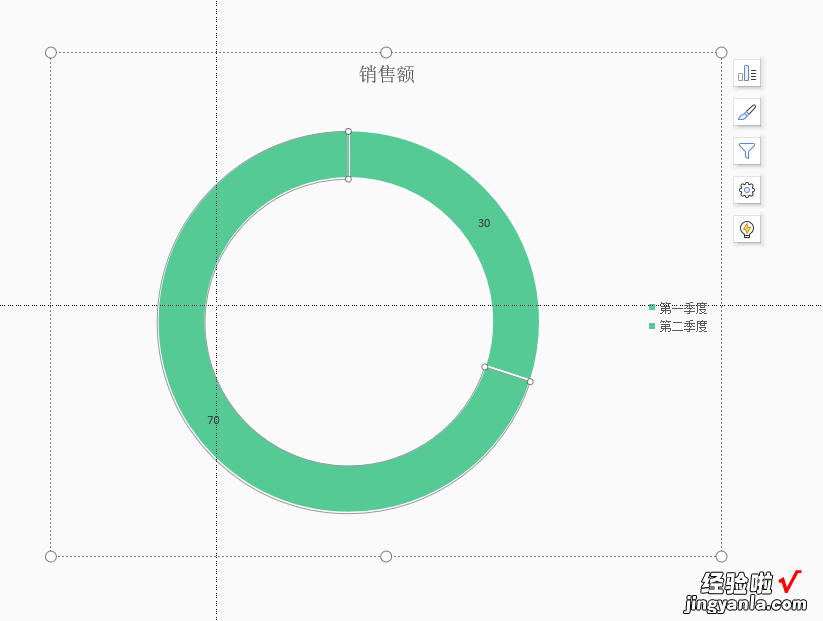
这里可以按照比例进行设置,比如左边的设置成30,另外一块设置成70,然后把70的那块颜色去掉 , 再把图表的数值去掉就可以了
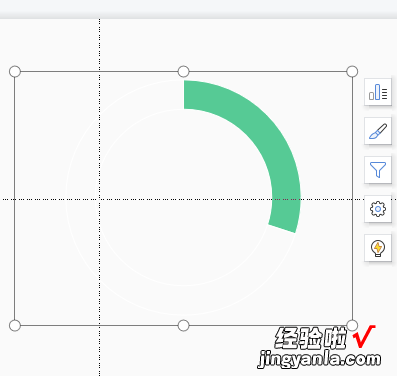
如果要几个圆环一起,则可以在插入-图表那边选择组合图,将图表类型都改成圆环图即可
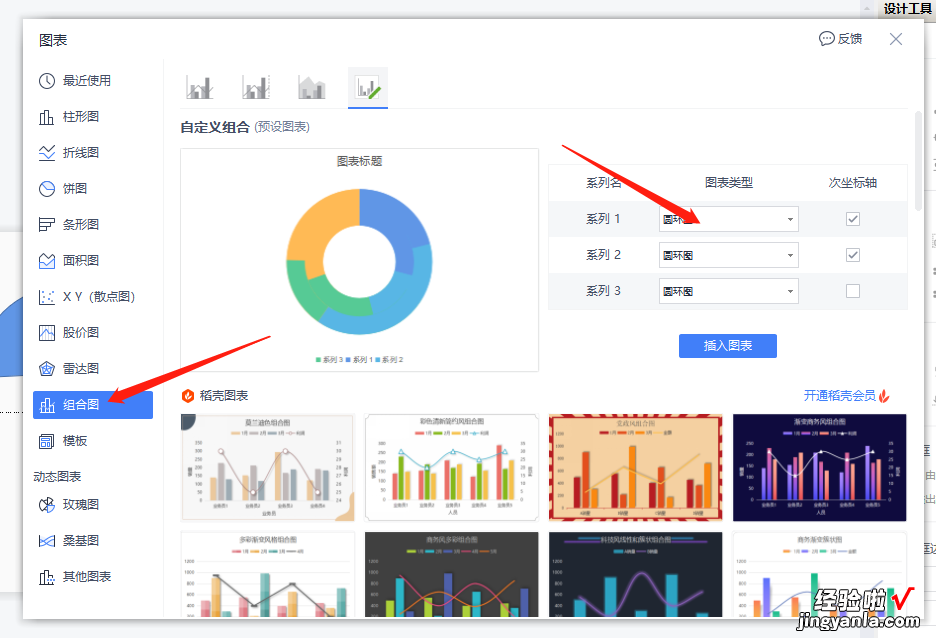
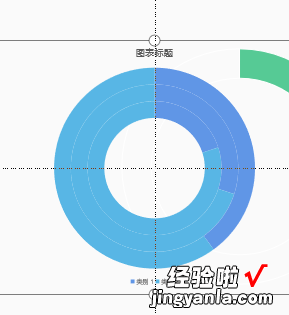
这里有几个点要注意 ,
1、多组合的圆环图按照比例来,多余的部分去掉
2、组合图的贴得比较紧,可以用边框区分出来
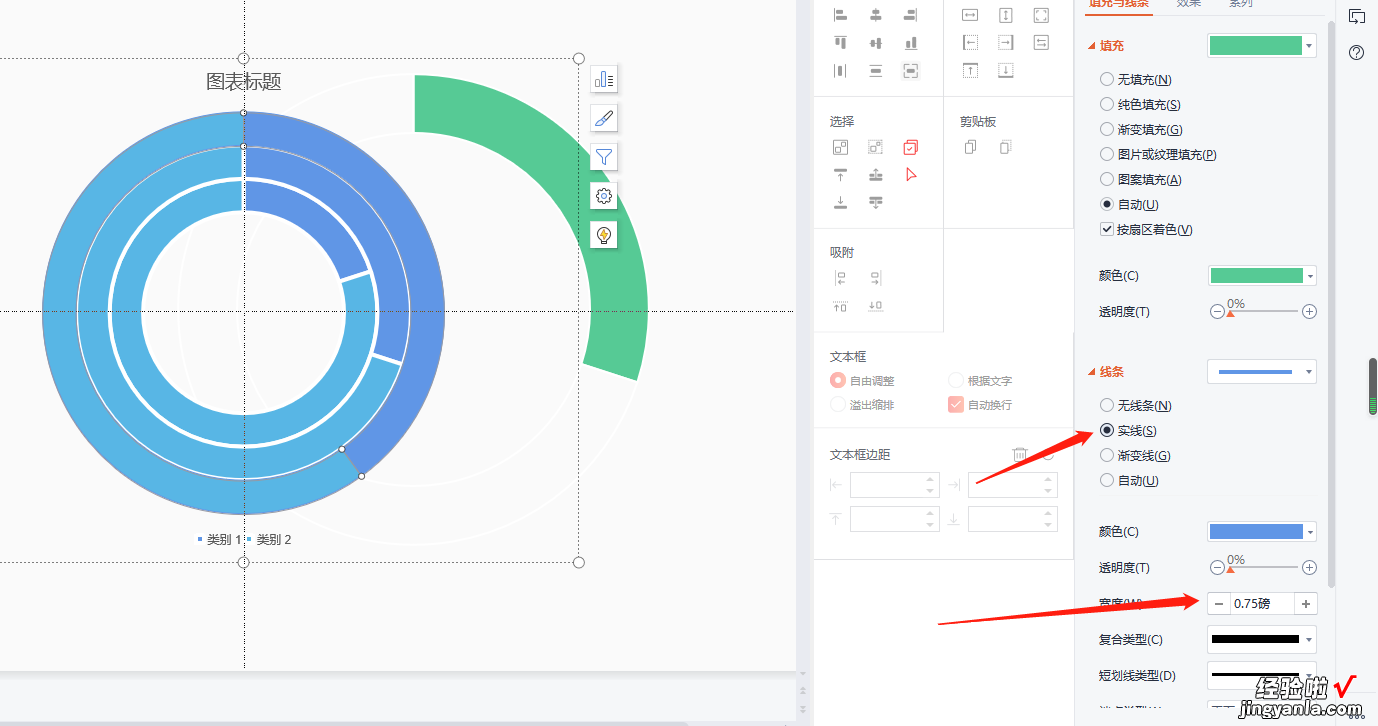
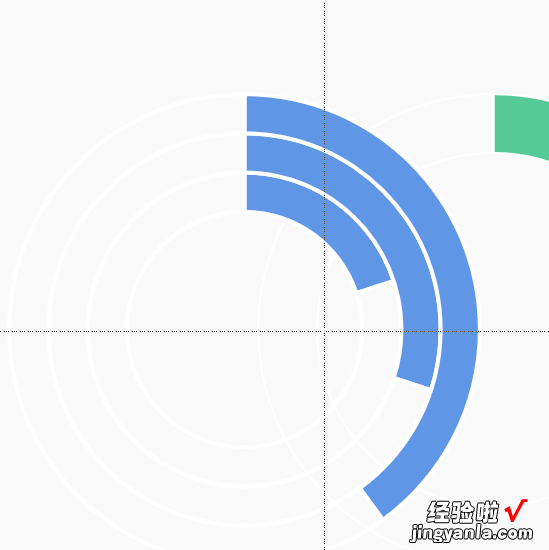
二、wps怎么加圈圈
- 在电脑上点击登录wps2019办公软件 。

请点击输入图片描述
- 打开或者编辑一个文字文档 。
请点击输入图片描述
- 用鼠标选中一个要添加圆圈的文字 。
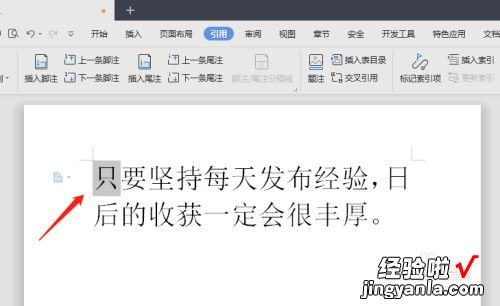
请点击输入图片描述
- 点击“开始”,在下方工具栏找到“带圈字符” 。
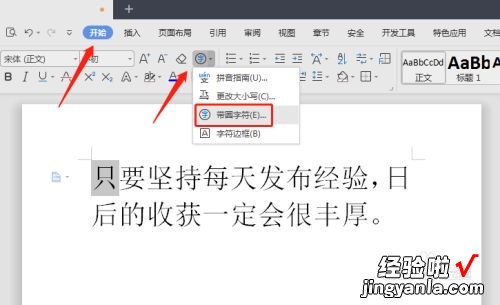
请点击输入图片描述
- 点击“增大圈号” 。
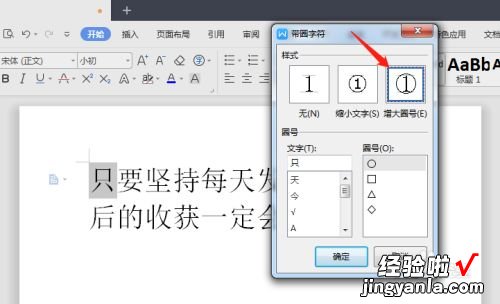
请点击输入图片描述
- 在“圈号”下面选择圆圈符号,点击“确定” 。
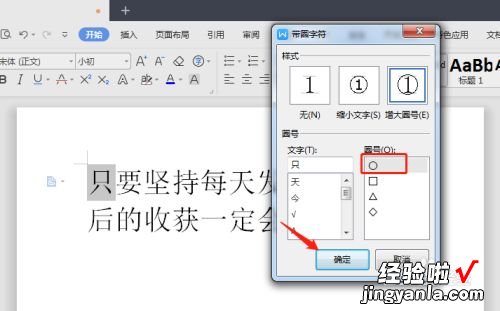
请点击输入图片描述
- 返回页面,我们就可以看到选中的文字已经添加了圆圈 。
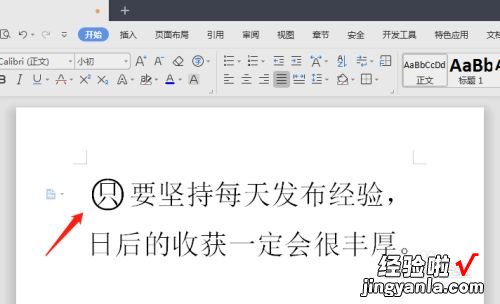
请点击输入图片描述
- 方法总结:
1、登录wps2019办公软件;
2、打开一个文档,选择要添加圆圈的文字;
3、在开始工具栏下面找到“带圈字符”;
4、点击“增大圈号” , 选择圆圈,点击确定,即可为选中文字添加圆圈 。
三、wps怎样给文字加下划线
wps 是金山开发的一款办公软件,功能非常强大 。类似微软的word,但我个人认为它比Word好用,支持国货 。还有重要的一个原因是:它支持一切word功能 , 并且还有好多功能是word没有的 。下面我给大家介绍wps给文字加下划线,虚线,波浪线等线型的方法 。
wps怎样给文字加下划线 , 虚线,波浪线等线型的教程
用wps打开要操作的word文档或者wps文档;如下图所示:

要给那些文字下边加下划线,首先选中;比如要给思维与逻辑加下划线 , 首先选中它 。如下图所示:

然后在选中的区域上鼠标右键,然后在弹出的菜单列表中,选择字体(F)...如下图所示:

弹出一个窗口,然后找到下划线线型(U)选项,如下图所示:

然后选择自己需要的线型,点击确定,完成下划线设置 。

6设置好下划线的效果如下图所示:

